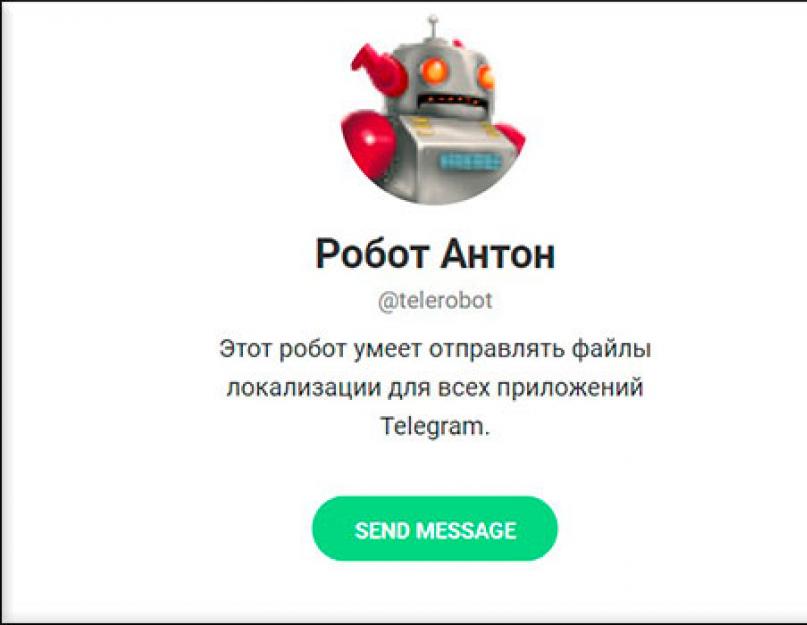Всем привет, мои дорогие друзья и гости моего блога. Многих людей интересует, как в телеграмме сделать русский язык, чтобы можно было удобнее на нем работать. Да, действительно в начале своего пути с русификацией были проблемы. А все из-за того, что Павел Дуров принципиально не хотел включать поддержку русского языка, после некоторых неприятных инцидентов. Но теперь все по другому. Так что, поехали!
Как поставить русский язык в телеграмме на телефоне
Что касается телефонов (неважно, на андроиде он или на IOS), то с недавнего времени поддержка русского языка уже включена в официальное приложение, что не может не радовать. Кстати, об этом я уже говорил в .
Всё, что вам теперь остается, так это войти в меню, выбрать пункт «Настройки» , и уже там искать пункт «Язык» . А дальше вы уже знаете, что делать. Просто выбираем нужный нам пункт.
Как русифицировать телеграмм на пк
А вот здесь уже немного сложнее. Дело в том, что приложение telegram для компьютера не имеет встроенной поддержи перевода, что стало очень неприятным событием для многих пользователей. Но решение на самом деле есть. Для начала вам нужно . Вы можете сделать это по ссылке. Если со скачиванием проблема, то попросите русификатор у бота. Да-да, именно у него. Но об этом я расскажу чуть ниже.
Теперь, когда у вас есть файл под рукой, то идите в меню (три полоски), после чего выбирайте пункт «Settings» . Далее, читаем внимательно. Никуда не выходя, начинаем печатать на клавиатуре на английской раскладке слово loadlang . Если вы всё сделали правильно, то у вас откроется окно, где вы должны будете выбрать файл русификации.
После этого приложение предупредит вас, что для вступления изменений в силу нужно перезапустить телеграмм. Соглашайтесь, перезапускайтесь, и наслаждайтесь русскими словами.
Прибегаем к помощи бота
Вот мы и подошли ботам в телеграмме, т.е. некоему механизму, который поможет нам в работе. Подробнее о них я расскажу в других статьях, а пока давайте посмотрим, как с помощью бота можно русифицировать приложение.
В общем, если вдруг у вас не получилось скачать русификатор по ссылке, то сделать из telegram отечественную версию поможет Робот Антон. Не смейтесь. Так зовут нашего автоматизированного помощника, который специализируется на локализации приложения. Для того, чтобы вызвать его, перейдите по этой ссылке или введите в поиске telerobot и начните с ним общение.


Все. Как видите, ничего сложного здесь нет. Можете пользоваться и не переживать. Хотя, если честно, то я думаю, что всё это ненадолго и скорее всего скоро в компьютерное приложение (как и в мобильное) введут официальную отечественную локализацию.
Ну а на этом у меня всё. Не забываем подписываться на обновление моего блога, а также обязательно подпишитесь на паблик ВК и канал telegram. Жду вас снова. Удачи вам. Пока-пока!
С уважением, Дмитрий Костин.
"Телеграм" - удобный и популярный мессенджер для компьютеров и телефонов, всего с одним недостатком: в нем нет русского языка. Но это кажется проблемой только на первый взгляд. В этой статье мы расскажем, как перевести "Телеграмм" на русский на компьютере.
Учитывайте, что нижеописанные способы подходят прежде всего для ПК. Методы для смартфонов не сильно отличаются, но все-таки имеют свою специфику.
Windows
Разработчики программы не ввели русский язык в список доступных локализаций в настройках, но о том, как "Телеграмм" перевести на русский на компьютере, пишут на официальном сайте.
Следуйте такой инструкции:
- запустите программу;
- перейдите на строку поиска контактов (верхнее поле);
- введите (или скопируйте отсюда) telerobot;
- "Телеграм" найдет бота - кликните на него;
- если вы правильно ввели имя, откроется чат;
- задайте команду боту - отправьте ему сообщение в чате с текстом locate tdesktop;
- в ответ буквально через пару секунд придет файл, сохраните его на компьютер в любую папку, которую вам удобно будет найти;
- перейдите в Settings ("Настройки") в главном меню;
- зажмите комбинацию клавиш Shift+Alt и кликните на Change Language ("Изменить язык");
- откроется окно с выбором файла - перейдите в папку, где вы сохранили присланный ботом файл, и выберите его;
- когда появится окошко с уточнением, хотите ли вы установить новый язык, нажмите Ok.
Русификация выполнена. Возможно, потребуется перезапустить программу.

Важно! При обновлениях "Телеграма" и установке новых версий повторите все действия по инструкции, поскольку из-за поправок в коде программы настройки локализации другой версии могут работать неправильно.
Кстати! Можно использовать другого бота, RusLangBot и другую команду locale windows. Разницы между ними никакой.
Mac
Как перевести "Телеграмм" на русский на компьютере, если у вас "яблочная" операционная система? Инструкция аналогична вышеописанной, правда, с единственной поправкой: используйте команду для бота locate osx.
Linux
Проблема, как "Телеграмм" перевести на русский на компьютере с Linux, заключается в том, что в версии программы для этой ОС бот из поиска контактов обычно не находится (хотя попытка не пытка). Если бот нашелся - следуйте инструкции из Windows и отправьте ему команду locale tdesktop RU.
Если бот не нашелся - зайдите на официальный сайт "Телеграма" и перейдите на страницу с файлами локализации. Выберите русский, скачайте напрямую или нажмите "Получить у бота". Кстати, таким же способом можно скачать файл и для Windows, и для Mac.

Вторая проблема у Linux с "Телеграмом" в том, что в некоторых дистрибутивных версиях комбинация клавиш Shift+Alt, которая вызывает функцию меню "Изменить язык", не работает. Чтобы это решить, зайдите в настройки и наберите на клавиатуре loadlang.
Интересно! Лайфхак с loadlang работает и на Windows, и на Mac, хотя резона использовать его нет.
Онлайн-версия
К сожалению, онлайн-версию мессенджера русифицировать нельзя. При попытке открыть файл локализации программа выдает ошибку.
Альтернативные способы
Все приведенные выше методы того, как перевести "Телеграмм" на русский язык на компьютере - официальные и проверенные. Однако есть также способы русификации от сторонних разработчиков в виде программ со схожим на оригинальный мессенджер названием. Их использовать не рекомендуется, так как ПО из неизвестных источников часто содержит вредоносный код и может запросто оказаться вирусом.
До недавнего времени русский язык для приложения Телеграмм (Telegram) устанавливал только русификатор, который можно скачать либо со специализированных ресурсов, либо получить у роботов в приложении.
Однако сейчас все гораздо проще, так как разработчики позаботились и о русскоязычной аудитории мессенджера.
С октября 2017 вышли новые версии приложения для телефонов на Windows Phone, Android и iOS, русский язык в них уже предустановлен.
Вы можете загрузить официальные файлы локализации по кнопкам ниже:
Все файлы прошли проверку антивирусов на безопасность, к тому же мы проверили наши русификаторы на устройствах, для которых они предназначены – во всех случаях приложения получили русский язык.
Когда перевод все-таки требуется
- Официальное приложение для компьютеров (Desktop) все еще требует русификации, сделать это можно только с помощью файла локализации (русификации).
- Русскоязычный выпуск мессенджера совместим не со всеми версиями ОС, например, Андроид должен быть 4.1 и выше. Более ранние версии Android и iOS все еще пользуются англоязычным мессенджером.
- Если старая версия месенджера предпочтительнее новой. Свежие выпуски приложений часто грешат багами, и требуется время, чтобы разработчики все поправили. Иногда старый функционал предпочтительнее, нередко пользователи просто привыкают к определенному интерфейсу.
Более детально о различиях десктопной и мобильной версии Телеграмма вы можете почитать тут:
- Подробно о ;
Применяем файл локализации
Для того, чтобы завершить процесс нужно использовать загруженный русификатор Телеграмм в своем приложении. Способы применения немного отличаются в зависимости от используемого типа устройств.
Компьютеры и ноутбуки
Чтобы установить русификатор на (компьютер) нужно сделать следующие простые операции:
Как видите, скачать и установить русификатор для с любой ОС очень просто.
Смартфоны на Android и iOS
Применяя русификацию на мобильном устройстве, нужно предварительно скинуть загруженный файл в любой чат в приложении. Это может быть чат с самим собой или с другом.
Для того чтобы применить русификатор Телеграмм (Telegram) для Андроид (Android) , нужно сделать следующие шаги:
- Нажимаете на кнопку в начале статьи;
- Сохраняете файл из облака, на свое устройство;

- Переходите к скачанному файлу и нажимаете кнопку «расшарить»;
- Выбираете Телеграмм;

- Отправляете файл в Избранное или любой другой чат;


- После этого нажимаете на три точки в правом верхнем углу отправленного сообщения;

- Выбираете Apply Localization File (Применить файл локализации).

Стоит отметить, что в одном из последних обновлений разработчики добавили поддержку русского языка и других мобильных ОС.
Для смартфонов и планшетов на iOS все будет немного проще:
- Вы нажимаете кнопку с вашей ОС;
- Нажимаете на нужный пакет;

- Система предложит сразу открыть его ;

- Отправляем файл себе или другу;


- Нажимаем на него и применяем локализацю.


Если же вам нужен русификатор Telegram для Windows Phone , то его не существует. Это связано с закрытостью операционной системы, она ограничивает виды файлов, которые можно скачать на телефон. Остается только вариант с загрузкой последней версии приложения, в которой уже есть русский язык.
Подробнее о том как это сделать правильно мы рассказали в нашем пошаговом гайде по работе с !
Альтернативный вариант получения файла
Одним из популярных способов русификации приложения так же являются специальные боты, которые по запросу пользователя могут прислать нужный пакет.
Для этого требуется войти в мессенджер, и в строке поиска ввести имя чат-бота. Во всех модификациях мессенджера поиск расположен в верхнем поле (его можно узнать по значку лупы).
Сейчас в сервисе работает множество ботов, способных прислать файл локализации, наиболее популярны:
- @telerobot
- @ruslangbot
Они оба работают одинаково, если один не отвечает, можно обратиться к другому.
- Набираем имя робота в поиске и начать с ним беседу, нажав кнопку «Start» в нижней части диалогового окна.


- Выбираем «Получить локализацию»:

- Под окном диалога появятся кнопки, с выбором устройства или операционной системы, а так же варианты языка.


- Нажимаем на нужную и получаем файл, который нужно скачать.

Дальнейший процесс применения файла локализации никак не отличается от описанных выше способов.
Здравствуйте! Далеко не во всяких программах есть варианты rus lang, к тому же, имеющиеся способы обзавестись таковым далеко не официальны. Телеграмм, например, обладает только любительским русификатором: перевести версию для windows на русский язык (русифицировать) из-за этого сможет не всякий. Но, как вы уже знаете, не бывает нерешаемых проблем: наш компьютерный портал научит вас и этом нехитрому мастерству.
Что значит русифицировать телеграмм
 Прежде, чем говорить о том, как вообще перевести приложение, расскажем, что же вообще скрывается за этим термином. Если вы уже опытный пользователь, много раз качавший подобные файлы и менявший язык программы, просто спуститесь на один подзаголовок ниже. Для новичков же немного поясним.
Прежде, чем говорить о том, как вообще перевести приложение, расскажем, что же вообще скрывается за этим термином. Если вы уже опытный пользователь, много раз качавший подобные файлы и менявший язык программы, просто спуститесь на один подзаголовок ниже. Для новичков же немного поясним.
Под «locale» скрывается возможность сменить язык интерфейса какого-либо софта с английского на любой другой. То есть, вместо обычного «Settings» вас будут приветствовать понятные и приятные глазу «Настройки».
Осуществляется это путем загрузки файла с незамысловатым названием «russian strings». Впрочем, об этом уже поговорим немного ниже.
Не доверяйте программам, обещающим автоматически перевести ваш телеграмм. Всегда помните: нет такой работы, которую нельзя сделать самостоятельно и лучше, чем это сделали бы другие.
Как русифицировать telegram на компьютере или ноутбуке с windows
Для начала расскажем о том, как поменять язык на ПК. Все-таки, несмотря на несколько важных преимуществ мобильной версии, большинство пользователей предпочитают использовать так называемую desktop. Да и виндовс, как-никак, до сих пор является самой популярной ОС в мире.

Итак, чтобы добавить русский в программу, выполните следующие действия:
- В строку поиска контактов вбейте «telerobot». Кликните на него, чтобы открыть чат.
- Отдайте ему следующую команду ― locate tdesktop.
- Куда-нибудь сохраните отправленный файл.
- Чтобы установить его, зайдите в настройки.
- Найдите там пункт General.
- С зажатыми клавишами Shift и Alt нажмите на Change Language.
- В открывшемся окне выберите скачанный файл.
- Согласитесь с перезапуском.
Учтите: при обновлениях русификация может работать не совсем корректно.
Как русифицировать телеграмм на андроид и айфон
 Теперь поговорим об android и мельком упомянем iphone. Дело в том, что алгоритм для этих систем одинаков, различаются только команды.
Теперь поговорим об android и мельком упомянем iphone. Дело в том, что алгоритм для этих систем одинаков, различаются только команды.
Изменить язык в мобильном приложении под силу не всякому. Дело в том, что так называемая folder in system downloads ― папка с системными настройками ― на телефоне спрятана более умело. Да и возможностей намного меньше.
Но робот Антон может настроить все ― похоже, для его разработчиков нет вообще никаких преград.
Чтобы скачать нужный файл, проделайте следующее:
- Зайдите в чат с тем самым ботом.
- Напишите ему Locale Android.
- Загрузите перевод, просто нажав на него.
- Когда загрузка будет завершена, нажмите на три вертикальные точки в верхнем правом углу сообщения.
- В открывшемся меню нажмите на Apply localization file.
- Выберите «Русский».
- Немного подождите.
Для айфона же вам придется дать команду locale ios.
Как русифицировать telegram на ios, mac, linux
 Наконец, по остаточному принципу поговорим про иные системы. Про мобильные от Эпл на ios мы уже поговорили, настало время их ноутбуков на mac os. Впрочем, тут ничего особо не меняется: просто используйте алгоритм для Виндовс, только с командой «locate osx».
Наконец, по остаточному принципу поговорим про иные системы. Про мобильные от Эпл на ios мы уже поговорили, настало время их ноутбуков на mac os. Впрочем, тут ничего особо не меняется: просто используйте алгоритм для Виндовс, только с командой «locate osx».
Чтобы сменить english language на Убунту и прочих системах, применяйте такой алгоритм:
- Найдите нужного робота.
- Отправьте ему locale tdesktop RU.
- Смотрите, как поставить язык на виндовс.
Отдельного перевода для этой системы в локальном хранилище пока нет. Впрочем, в будущем они могут появиться, и тогда мы обновим данную статью.
Как сделать telegram онлайн на русском языке
 Наконец, поговорим о локализации онлайн версии. Многие вполне справедливо полагают, что там включить перевод нельзя. В качестве аргумента они приводят ошибки рода «incorrect localization file» и отличие браузерного телеграмма от остальных.
Наконец, поговорим о локализации онлайн версии. Многие вполне справедливо полагают, что там включить перевод нельзя. В качестве аргумента они приводят ошибки рода «incorrect localization file» и отличие браузерного телеграмма от остальных.
Как не прискорбно, но они правы. Пока что все версии подобного рода мы имеем честь наблюдать только на английском. Перевести их могут только разработчики, но от Павла Дурова мы слышим только крайнее пренебрежение к русскоязычной аудитории.
Так что нам остается только ждать и верить: не то Павел пойдет к нам навстречу, не то программист энтузиаст найдется.
Выводы
Главное ― пользуйтесь только предоставленными выше роботами и инструкциями. За качество и безопасность иных переводов мы поручиться не можем.
Плюсы и минусы
Плюсы русификации:
- Программа на родном языке.
- Большинство опций можно находить интуитивно.
- Понятны все ошибки и сообщения.
Видеообзор